Πώς να δημιουργήσετε ασφαλείς σημειώσεις στο OS X

Γνωρίζουμε πόσο δύσκολο είναι να θυμόμαστε τους κωδικούς πρόσβασης και άλλες ευαίσθητες πληροφορίες. Ο πειρασμός να το γράψω είναι σπουδαίος, αλλά αυτό ποτέ δεν συνιστάται. Ευτυχώς, αν χρησιμοποιείτε OS X, μπορείτε να δημιουργήσετε ασφαλείς σημειώσεις και πρέπει να θυμάστε μόνο έναν κωδικό πρόσβασης.
Οι Secure Notes είναι κάτι παραπάνω από αρχεία κειμένου με κωδικό πρόσβασης που τους προστατεύει. Διαμένουν στο Keychain και μπορείτε να έχετε όσα θέλετε.
Για να δημιουργήσετε ασφαλείς σημειώσεις, ανοίξτε το βοηθητικό πρόγραμμα Keychain Access, το οποίο είναι διαθέσιμο στο φάκελο Utilities (Βοηθητικά προγράμματα) ή αναζητώντας το χρησιμοποιώντας Spotlight. Βλέπετε ότι υπάρχουν ορισμένα στοιχεία που αναφέρονται κάτω από το "Keychains" και στη συνέχεια κάτω από αυτές είναι έξι κατηγορίες, μία από τις οποίες είναι "Secure Notes".

Κάντε κλικ στο "Ασφαλείς σημειώσεις" και, στη συνέχεια, κάντε κλικ στο "+" στο κάτω μέρος του βοηθητικού προγράμματος.
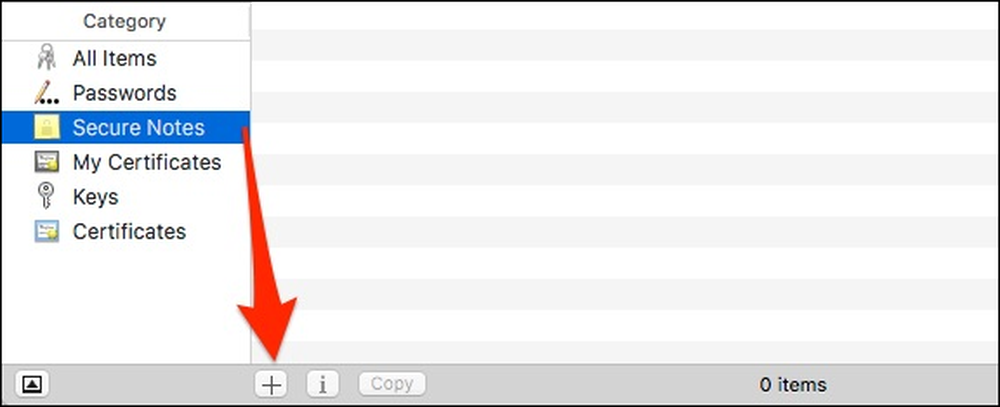 Το "+" θα δημιουργήσει μια νέα ασφαλή σημείωση, το "i" θα ανοίξει τις ιδιότητές του και στη συνέχεια μπορείτε επίσης να το αντιγράψετε σε μια νέα ασφαλή σημείωση.
Το "+" θα δημιουργήσει μια νέα ασφαλή σημείωση, το "i" θα ανοίξει τις ιδιότητές του και στη συνέχεια μπορείτε επίσης να το αντιγράψετε σε μια νέα ασφαλή σημείωση. Στη συνέχεια, θα εμφανιστεί ένα παράθυρο διαλόγου στο οποίο θα σας ζητηθεί να εισαγάγετε ένα "Όνομα στοιχείου κλειδιού" και στη συνέχεια να προσθέσετε λεπτομέρειες για τη νέα σας σημείωση.
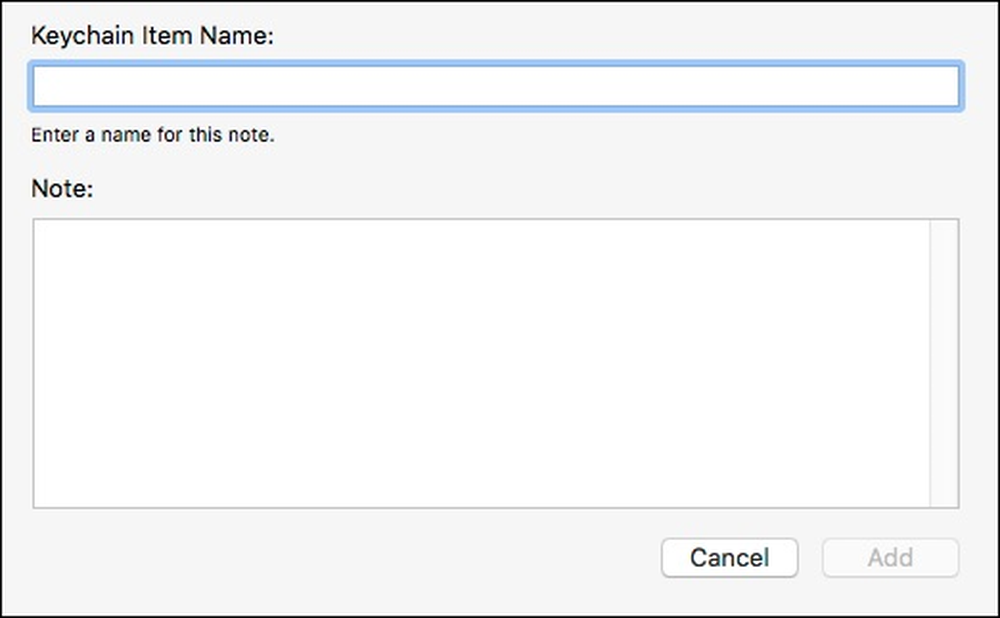 Δώστε το ασφαλές σας όνομα σημείωσης και στη συνέχεια πληκτρολογήστε ή επικολλήστε τις πληροφορίες σας από άλλη πηγή.
Δώστε το ασφαλές σας όνομα σημείωσης και στη συνέχεια πληκτρολογήστε ή επικολλήστε τις πληροφορίες σας από άλλη πηγή. Εδώ λοιπόν είναι όπου σώζεται η νέα μας ασφαλή σημείωση. Αυτή η ασφαλής σημείωση αποθηκεύεται στην αλυσίδα κλειδιού σύνδεσης. Θα μπορούσατε επίσης να το αποθηκεύσετε ως ασφαλές σημείωμα "iCloud", "System", "Sophos" ή "System Roots", αν και με σκοπό απλώς να σημειώσετε ότι περιέχει ιδιωτικές πληροφορίες, δεν έχει σημασία.

Μόλις δημιουργηθεί η ασφαλής σας σημείωση, μπορείτε να κάνετε διπλό κλικ και να επιτρέψετε σε όλες τις εφαρμογές να έχουν πρόσβαση σε αυτήν ή μόνο σε ορισμένες. Μπορείτε επίσης να ζητήσετε τον κωδικό πρόσβασης του Keychain, πριν να έχει πρόσβαση σε μια εφαρμογή.

Η επιλογή "Χαρακτηριστικά" θα σας επιτρέψει να αλλάξετε το όνομα της ασφαλούς σας σημείωσης, να δείτε πότε δημιουργήθηκε και να τροποποιηθεί, καθώς και να εμφανιστεί η σημείωση.
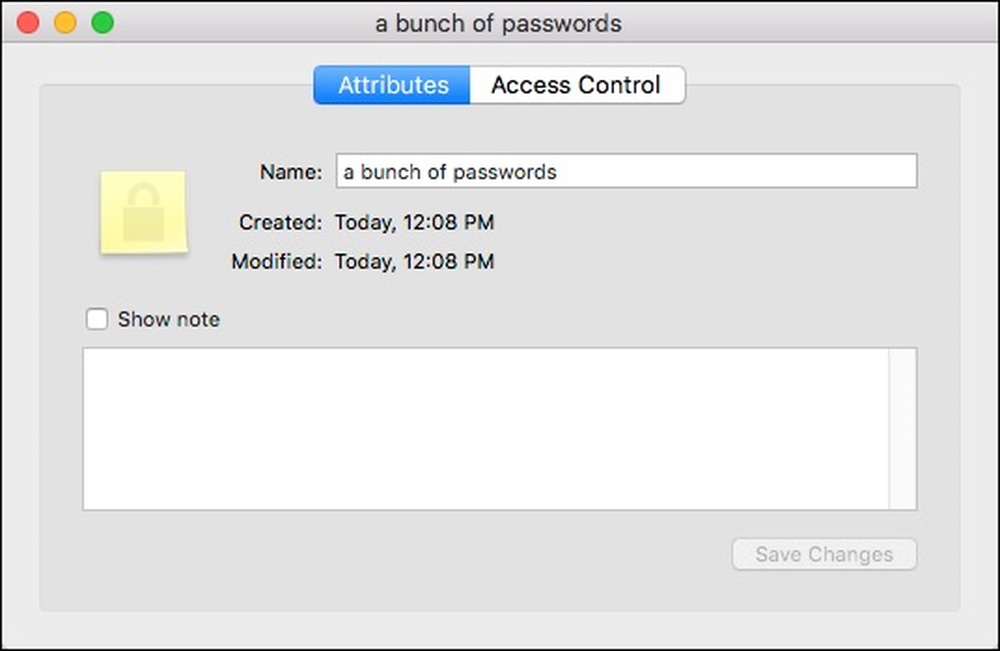 Κάνοντας κλικ στην επιλογή "εμφάνιση σημείωσης", θα μπορείτε να προβάλετε τη σημείωσή σας αφού εισαγάγετε τον κωδικό πρόσβασής σας.
Κάνοντας κλικ στην επιλογή "εμφάνιση σημείωσης", θα μπορείτε να προβάλετε τη σημείωσή σας αφού εισαγάγετε τον κωδικό πρόσβασής σας. Όταν κάνετε κλικ στο "εμφάνιση σημείωσης", θα εμφανιστεί ένα παράθυρο διαλόγου κωδικού πρόσβασης. Εάν επιλέξετε "Always Allow", τότε όποτε θέλετε να εμφανιστεί η σημείωση, δεν θα χρειαστεί ο κωδικός πρόσβασης. Επομένως, αν θέλετε να κρατήσετε τη σημείωση ασφαλή, θα πρέπει να επιλέξετε "Να επιτρέπεται" έτσι ώστε την επόμενη φορά που θα την ανοίξετε, θα σας ζητηθεί ξανά ο κωδικός πρόσβασης.
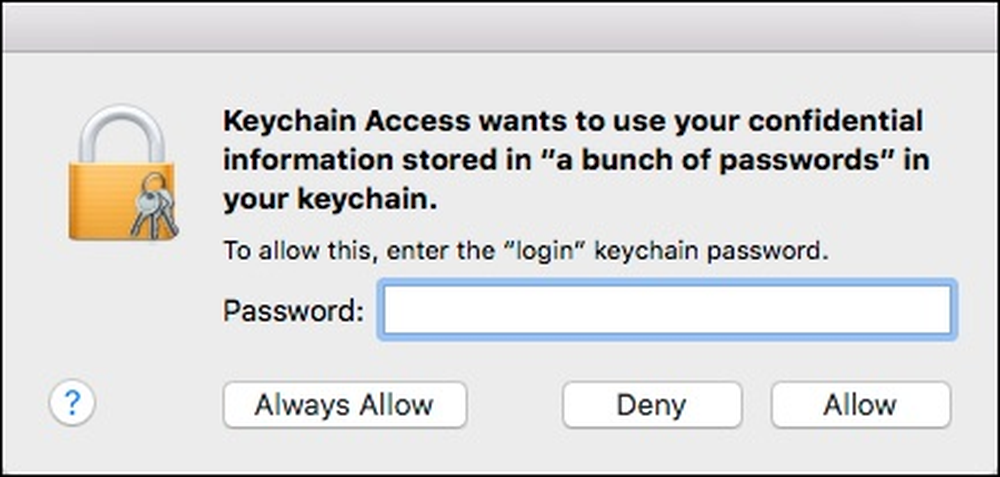 Εισαγάγετε εδώ τον κωδικό πρόσβασης συστήματος και επιλέξτε "Να επιτρέπεται", ώστε η ασφαλής σας σημείωση να μην μπορεί να ανοιχτεί χωρίς αυτό στο μέλλον.
Εισαγάγετε εδώ τον κωδικό πρόσβασης συστήματος και επιλέξτε "Να επιτρέπεται", ώστε η ασφαλής σας σημείωση να μην μπορεί να ανοιχτεί χωρίς αυτό στο μέλλον. Οι ασφαλείς σημειώσεις είναι ένας πολύ καλός τρόπος για να προστατεύσετε απλά ιδιωτικές ή μυστικές πληροφορίες. Εάν θέλετε να γράψετε μια μακρά σημείωση ή να μεταφέρετε κάτι από άλλη πηγή, απλά αντιγράφετε και επικολλάτε την στην ασφαλή σας σημείωση και, στη συνέχεια, διαγράφετε το παλιό στοιχείο.
Ωστόσο, είναι σημαντικό να θυμάστε ότι οποιαδήποτε ασφαλής σημείωση που δημιουργείτε είναι εξίσου ασφαλής με τον κωδικό πρόσβασής σας και όπως όλοι γνωρίζουμε μέχρι τώρα, οι κωδικοί πρόσβασης δεν είναι οι καλύτεροι τρόποι εξασφάλισης πληροφοριών. Ανεξάρτητα από αυτό, επειδή αυτός είναι ο μόνος τρόπος για να προστατεύσετε τα στοιχεία του μπρελόκ σας, σιγουρευτείτε ότι χρησιμοποιείτε έναν ισχυρό κωδικό πρόσβασης που είναι δύσκολο να μαντέψετε ή να σπάσετε.
Εάν έχετε κάποια ερώτηση ή σχόλιο που θέλετε να προσθέσετε, αφήστε τα σχόλιά σας στο φόρουμ συζήτησής μας.




